Cara Memperbaiki PSK Salah Disediakan untuk Kesalahan SSID Jaringan
Diterbitkan: 2022-07-01Setiap kali komputer Anda terhubung ke jaringan nirkabel baru, secara otomatis membuat profil baru untuk jaringan nirkabel tersebut. Profil tersebut berisi nama jaringan (SSID), Kunci yang dibagikan sebelumnya (PSK) , dan informasi keamanan penting lainnya yang diperlukan untuk jaringan.
Namun prosesnya tidak selalu berjalan mulus. Terkadang gagal, menghasilkan kesalahan "PSK yang disediakan untuk SSID jaringan salah". Kesalahan mungkin juga muncul setelah PSK diubah saat memperbarui kata sandi router.
Jadi, apa itu PSK jaringan, dan bagaimana cara mengubah PSK saya yang disediakan untuk SSID jaringan? Dalam posting ini, kami menjawab pertanyaan-pertanyaan ini dan banyak lagi. Kami juga membagikan berbagai metode untuk memperbaiki kesalahan “PSK yang disediakan untuk jaringan SSID salah”.
Apa itu PSK Jaringan?
Pre-Shared Key (PSK) adalah rangkaian panjang huruf dan angka acak yang dibuat secara otomatis saat perangkat bergabung dengan jaringan melalui titik akses (AP) Wi-Fi. Saat pengguna masuk ke jaringan Wi-Fi menggunakan SSID (nama jaringan) dan kata sandi (atau frasa sandi), komputer Anda menggunakan detail ini untuk membuat PSK.
PSK, bersama dengan informasi lain, membuat kunci enkripsi yang lebih kompleks untuk melindungi data yang Anda kirim melalui jaringan.
Berikut tampilan PSK:
SSID : Jaringan Rumah Pira
Kata Sandi/Frase Sandi : itsasecret007
PSK : c6u98e83bfd123d122ec5256bc45682accfb7e8f0561f39f44dd388cba0e86g3
Kunci pra-berbagi (PSK) adalah semacam metode otentikasi klien yang menggunakan string super panjang (64 digit heksadesimal) untuk menghasilkan kunci enkripsi untuk setiap klien nirkabel. PSK memainkan peran penting dalam proses enkripsi untuk membantu menjaga keamanan jaringan.
Bagaimana Saya Menemukan PSK Wi-Fi Saya?
Biasanya, administrator jaringan atau orang yang menyiapkan jaringan Anda memiliki akses ke kunci yang dibagikan sebelumnya. Jika jaringan nirkabel diatur oleh penyedia layanan internet (ISP), Anda dapat menemukan informasi dalam dokumentasi yang disertakan dengan perangkat nirkabel Anda.
Anda juga dapat menemukan PSK menggunakan langkah-langkah ini:
- Pastikan komputer Anda terhubung ke jaringan nirkabel.
- Luncurkan browser Anda dan masukkan alamat IP router ke bilah alamat. Sebagian besar router menggunakan 192.168.1.1 atau 192.168.2.1 . Anda dapat merujuk ke manual pengguna router Anda untuk mengakses alamat IP yang benar. Tekan Enter pada keyboard Anda untuk menampilkan halaman pengaturan router.
- Masukkan kredensial login Anda untuk router. Jika Anda belum mengubah nama pengguna dan sandi, gunakan detail login default yang disediakan dalam panduan pengguna. Jika Anda tidak dapat mengingat kata sandinya, tekan tombol reset kecil yang terletak di bagian belakang perute selama sekitar 10-20 detik. Ini mengembalikan pengaturan router ke default pabrik, dan Anda dapat masuk menggunakan nilai default yang disediakan dalam panduan pengguna.
- Setelah halaman pengaturan terbuka, cari "Pengaturan Nirkabel", "Pengaturan Keamanan" atau "Keamanan Nirkabel". Anda akan melihat Pre-Share d Key di halaman ini.
Langkah-langkah dan pengaturan ini dapat bervariasi tergantung pada jenis router yang Anda gunakan.
Bagaimana Cara Memperbaiki PSK yang Salah di SSID Jaringan saya?
Seperti yang telah kami catat sebelumnya, berbagai alasan dapat menyebabkan kesalahan "PSK yang disediakan untuk SSID jaringan salah" di komputer Anda.
Salah satu penyebab umum kesalahan adalah jika router Anda menggunakan adaptor Windows default. Adaptor memperlakukan router sebagai jaringan WPA2 (Wi-Fi Protected Access II) seolah-olah menggunakan enkripsi WEP (Wired Equivalent Privacy) (atau sebaliknya). Ketika ini terjadi, otentikasi gagal, bahkan jika Anda memasukkan kata sandi yang benar.
Kesalahan juga dapat terjadi karena driver jaringan yang rusak atau kata sandi yang salah. Masalah dalam profil jaringan atau router atau modem yang rusak juga bisa menjadi penyebab kesalahan ini.
Terlepas dari apa yang mungkin memicu kesalahan "PSK yang disediakan untuk jaringan SSID salah", berikut adalah solusi yang mungkin untuk memperbaikinya.
Solusi 1: Mulai Ulang Modem/Router Anda
Sebelum kita mendapatkan teknis, solusi pertama adalah me-restart modem atau router Anda. Jika Anda telah menggunakan perangkat jaringan tanpa henti untuk waktu yang lama, memulai ulang mungkin merupakan ide yang bagus. Cukup matikan modem/router Anda dan tunggu setidaknya tiga menit hingga dingin.
Nyalakan kembali perangkat dan tunggu hingga tersambung. Restart perangkat nirkabel Anda menyegarkan koneksi internet, dan mudah-mudahan, memperbaiki kesalahan.
Solusi 2: Instal Driver Terbaru untuk Jaringan Anda
Seperti yang telah kami sebutkan di atas, jika Windows menggunakan adaptor default, perangkat jaringan mungkin gagal mengenali mekanisme enkripsi. Untuk mengatasi ini, Anda harus mengunduh dan menginstal driver khusus yang akan menghilangkan masalah ketidakcocokan.
Karena Anda tidak dapat terhubung ke Wi-Fi, Anda dapat menggunakan koneksi ethernet atau hotspot. Atau, Anda dapat mengunduh driver di komputer lain dan mentransfernya ke drive USB yang akan Anda sambungkan ke mesin Anda.
Anda memiliki dua opsi untuk memperbarui driver jaringan Anda:
- Secara manual
- Secara otomatis menggunakan Auslogics Driver Updater
Opsi I: Perbarui driver jaringan Anda secara manual
Anda harus terlebih dahulu menetapkan produsen adaptor nirkabel Anda dan menentukan modelnya. Setelah Anda melakukannya:
- Kunjungi situs web produsen resmi router Anda dan cari driver terbaru yang tersedia untuk model Anda.
- Unduh driver, pastikan itu sesuai dengan versi Windows Anda.
- Transfer file ke drive USB Anda (dengan asumsi Anda tidak dapat terhubung ke internet melalui ethernet dan menggunakan komputer lain).
- Hubungkan USB ke komputer yang bermasalah dan transfer file ke desktop atau lokasi lain.
- Klik dua kali pada file dan ikuti petunjuk untuk menginstal driver jaringan.
Atau, jika Anda berhasil membuat komputer Anda online, Anda dapat menggunakan Pembaruan Windows untuk menginstal driver terbaru untuk jaringan Anda.

Untuk melakukannya:
- Luncurkan Pengelola Perangkat – klik kanan Tombol Windows, atau gunakan tombol pintas Win + X dan pilih Pengelola Perangkat .
- Temukan dan perluas opsi Adaptor jaringan .
- Klik kanan adaptor jaringan Anda dan pilih Perbarui driver . Ikuti petunjuk di layar untuk menyelesaikan proses.
Opsi II: Perbarui driver jaringan Anda secara otomatis
Jika Anda tidak memiliki waktu atau keterampilan komputer untuk memperbarui driver jaringan Anda secara manual, atau jika menggunakan Pembaruan Windows tidak menginstal driver yang benar, sebaiknya gunakan Auslogics Driver Updater.
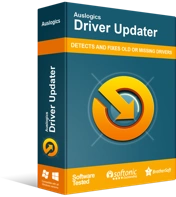
Atasi Masalah PC dengan Driver Updater
Performa PC yang tidak stabil sering kali disebabkan oleh driver yang sudah usang atau rusak. Auslogics Driver Updater mendiagnosis masalah driver dan memungkinkan Anda memperbarui driver lama sekaligus atau satu per satu agar PC Anda berjalan lebih lancar
Program ini bekerja dengan memindai komputer Anda untuk mencari semua driver yang diinstal. Ini kemudian mengidentifikasi driver perangkat yang sudah usang, rusak, atau hilang. Setelah pemindaian selesai, Anda akan melihat semua driver dengan masalah terdaftar. Temukan driver jaringan Anda dan perbarui. Atau, klik tombol Perbarui driver untuk memperbarui semua driver usang sekaligus.
Driver Updater akan menampilkan tanggal Anda menginstal driver dan tanggal rilis driver terbaru yang tersedia untuk perangkat Anda. Hal yang baik tentang perangkat lunak ini adalah Anda tidak akan pernah mengalami gangguan perangkat keras terkait driver, berkat penjadwal, yang mengaktifkan pemeliharaan otomatis.
Ini memastikan bahwa setiap kali pembaruan driver baru tersedia, Driver Updater secara otomatis menginstalnya di PC Anda sehingga Anda dapat menikmati kinerja yang lebih lancar.
Solusi 3: Hapus Profil Jaringan Nirkabel yang Ada
Biasanya, komputer Anda akan secara otomatis membuat profil baru untuk jaringan nirkabel baru yang Anda sambungkan. Terkadang, proses gagal, menyebabkan kesalahan "PSK yang disediakan untuk SSID jaringan salah". Dalam kasus lain, profil dan pengaturan tetap tidak berubah, bahkan setelah mengubah kata sandi, memicu kesalahan.
Untuk mengatasi ini, Anda dapat mencoba menghapus profil jaringan nirkabel yang ada dari komputer Anda. Berikut caranya:
- Klik kanan ikon Jaringan di Area Pemberitahuan pada bilah tugas dan klik Buka Pengaturan Jaringan & Internet .
- Pada halaman Pengaturan , di bawah tab Jaringan & Internet , klik Wi-Fi > Kelola jaringan yang dikenal .
- Temukan jaringan bermasalah yang perlu Anda hapus, klik, dan pilih Lupakan .
Sekarang, coba sambungkan kembali ke jaringan lagi untuk melihat apakah kali ini berfungsi.
Solusi 4: Hubungkan ke Jaringan Nirkabel Secara Manual
Jika menghapus profil jaringan nirkabel yang ada tidak memperbaiki kesalahan “PSK yang disediakan untuk SSID jaringan salah”, Anda dapat mencoba menyambungkan ke jaringan nirkabel secara manual. Anda akan melakukannya dari halaman Jaringan dan Pusat Berbagi di Panel Kontrol .
Berikut panduannya:
- Tekan logo Windows di PC Anda, ketik control panel , dan tekan Enter .
- Atur opsi Lihat berdasarkan ke Kategori dan klik Jaringan dan Internet .
- Pada halaman berikutnya, pilih Jaringan dan Pusat Berbagi dan klik Siapkan koneksi atau jaringan baru .
- Pilih opsi untuk Sambungkan ke jaringan nirkabel secara manual dan klik Berikutnya .
- Berikan informasi untuk jaringan nirkabel yang ingin Anda tambahkan, pastikan Anda memasukkan nama jaringan yang benar. Selanjutnya, atur jenis Keamanan sebagai WPA2-Personal dan jenis Enkripsi sebagai AES .
- Masukkan Kunci Keamanan yang benar yang saat ini Anda gunakan untuk perangkat lain.
- Klik Berikutnya dan pilih Gunakan jaringan yang ada .
Coba buka halaman web untuk menguji apakah masalah jaringan Anda telah teratasi.
Solusi 5: Coba Hubungkan ke Profil Jaringan Nirkabel yang Ada Menggunakan Hak Administrator
Jika Anda tidak dapat terhubung ke jaringan nirkabel baru yang baru saja Anda buat, Anda dapat mencoba keberuntungan Anda menggunakan Command Prompt yang ditinggikan. Menurut beberapa pengguna, trik ini berhasil dan patut dicoba.
Berikut langkah-langkahnya:
- Tekan tombol pintas Win + R, ketik cmd di kotak dialog Run , dan tekan Ctrl + Shift + Enter . Ini akan membuka Command Prompt dengan hak admin.
- Jalankan perintah: netsh wlan show profiles
- Temukan jaringan yang ingin Anda sambungkan dan jalankan perintah: netsh wlan connect name= “network profile name” . Ganti "nama profil jaringan" dengan nama profil jaringan yang sebenarnya.
Periksa apakah perbaikan berhasil, dan Anda tidak lagi menemukan kesalahan "PSK salah yang disediakan untuk SSID jaringan".
Kata penutup
Kesalahan "PSK yang disediakan untuk SSID jaringan salah" dapat membuat frustrasi karena mencegah Anda terhubung ke internet. Kami harap Anda menemukan solusi yang sesuai untuk kasus Anda.
